如何從 Android 存取 iCloud | 釋放跨平台便利性
已發表: 2023-06-07iCloud 是一項免費的雲端儲存服務,可讓使用者儲存電子郵件、圖片、影片、聯絡人、任務、筆記、日曆條目等。 使用任何 Apple 裝置(MacBook、iPhone 或 iPad),您可以輕鬆開啟和使用您的 iCloud 資料。 但如果您是 Android 用戶怎麼辦?
想像這樣的場景:您多年來一直是 Apple 裝置的狂熱用戶,依靠 iCloud 輕鬆地在 iPhone、iPad 和 Mac 之間同步資料。 但現在,您發現自己正在冒險進入 Android 的世界,無論是出於選擇還是環境。
當您進行切換時,您會忍不住想知道如何在 Android 上存取 iCloud並確保無縫過渡。 無論是存取您珍藏的照片和重要文檔,還是與日曆事件保持同步,從 Android 裝置或平板電腦存取 iCloud 的需求都變得顯而易見。
好吧,不用擔心,在本指南中,我們將學習一些簡單的技巧,輕鬆從 Android 存取您的 iCloud 服務。
| 在 Android 裝置上存取 iCloud 資料的最快方法 若要在 Android 裝置上存取 iCloud,請依照以下簡單步驟操作: 步驟 1 =在 Android 手機上開啟您首選的瀏覽器,例如 Google Chrome。 步驟 2 =造訪官方網站 icloud.com。 如果您看到錯誤“目前不支援您的瀏覽器”,只需點擊螢幕右上角的“三點”圖示 > 選擇“請求桌面網站”選項。 現在,您將可以毫無障礙地訪問 iCloud 官方網站了! 步驟 3 =使用您的 iCloud 憑證登入。 步驟 4 = Apple 可能會提示您信任該瀏覽器。 點擊“信任”按鈕繼續! 步驟 5 =登入後,您可以存取Apple 的照片、iCloud Drive、便箋、提醒和尋找 iPhone(或尋找我的)應用程式。 步驟 6 =點擊所需的應用程式(例如,Notes)以查看、新增或管理內容,甚至下載或截取螢幕截圖。 就是這樣! 現在,您可以在 Android 上輕鬆存取您的 iCloud,並隨時隨地保持聯繫。 注意:雖然它不如在 Android 上擁有專用的 Apple 應用程式那麼理想,但此方法可以讓您輕鬆存取基本的 iCloud 資料。 如果您想存取對應的 iCloud 服務,請繼續捲動。 |
您可能想閱讀: Apple iCloud+ – 這是 iCloud+ 帶來的一切
在 Android 上存取 iCloud 服務的有效方法
如果您希望直接在 Android 上存取 iCloud 照片、電子郵件、通訊錄和行事曆,您可以執行以下操作:
在 Android 裝置上存取 iCloud 照片:
要在行動瀏覽器上登入 Apple ID 後查看 iCloud 同步照片並將其同步到 Android:
第 1 步 =在智慧型手機上使用您最喜歡的網頁瀏覽器存取icloud.com 。
步驟 2 =註冊您的 iCloud 帳戶後,點擊「照片」視圖中的「選擇」選項。
步驟 3 =點選「全選」按鈕並按三點圖示。
步驟 4 =選擇“下載”選項。
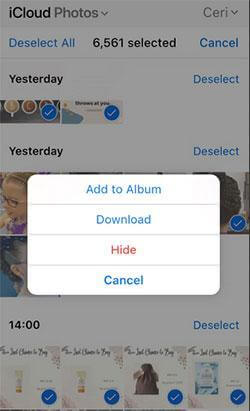
步驟 5 =此時,您將看到 Android 上的所有圖像都將被壓縮為 ZIP 檔案。
現在,您可以解壓縮檔案並在 Android 上輕鬆存取所有 iCloud 照片。
在 Android 裝置上存取 iCloud 電子郵件:
您的 iCloud 上有一些重要的電子郵件備份,並且您想從 Android 裝置存取它們嗎? 幸運的是,有一種方法可以手動設定您的 iCloud 郵件以在 Android 裝置上使用您的 iCloud 帳戶。 請按照以下步驟輕鬆從 Android 存取 iCloud。
步驟 1 =在您的 Android 智慧型手機上,只需啟動「設定」並導航至「使用者和帳戶」部分。 此時,只需點擊「新增帳戶」按鈕即可。
步驟 2 =現在,您需要從下一個畫面中選擇“個人(IMAP)”選項。
步驟 3 =只需輸入您的 iCloud 電子郵件 ID,即可將您的電子郵件地址新增至您的 Android 裝置。 點擊“手動設定”選項繼續!
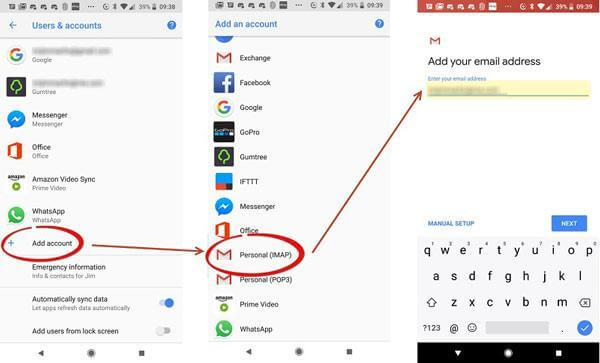
步驟 4 =在此步驟中,您需要輸入您的 iCloud 電子郵件使用者名稱和密碼。 您還需要添加其他必要的信息,七是添加安全類型。
步驟 5 =成功新增所有內容後,只需點擊「下一步」選項即可!
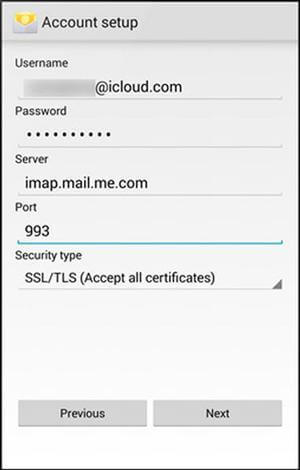
就是這樣! 您已成功新增 iCloud 帳號! 現在您可以隨時隨地在 Android 手機上查看您的 iCloud 電子郵件。
必讀:如何重置忘記的 iCloud 密碼

在 Android 裝置上存取 iCloud 通訊錄和行事曆:
與存取 iCloud 照片和電子郵件的過程不同,在 Android 上查看 iCloud 日曆或聯絡人沒有直接的方法。 因此,您需要 iPhone、iPad 或電腦來傳輸資料。
步驟 1 =在您的 iOS 裝置上,前往「設定」選單。
步驟 2 =點選您的姓名並導航至「iCloud」。
步驟 3 =只需切換「聯絡人」和「日曆」按鈕。
注意:此時,如果您尚未登錄,則需要登入您的 iCloud 帳戶。
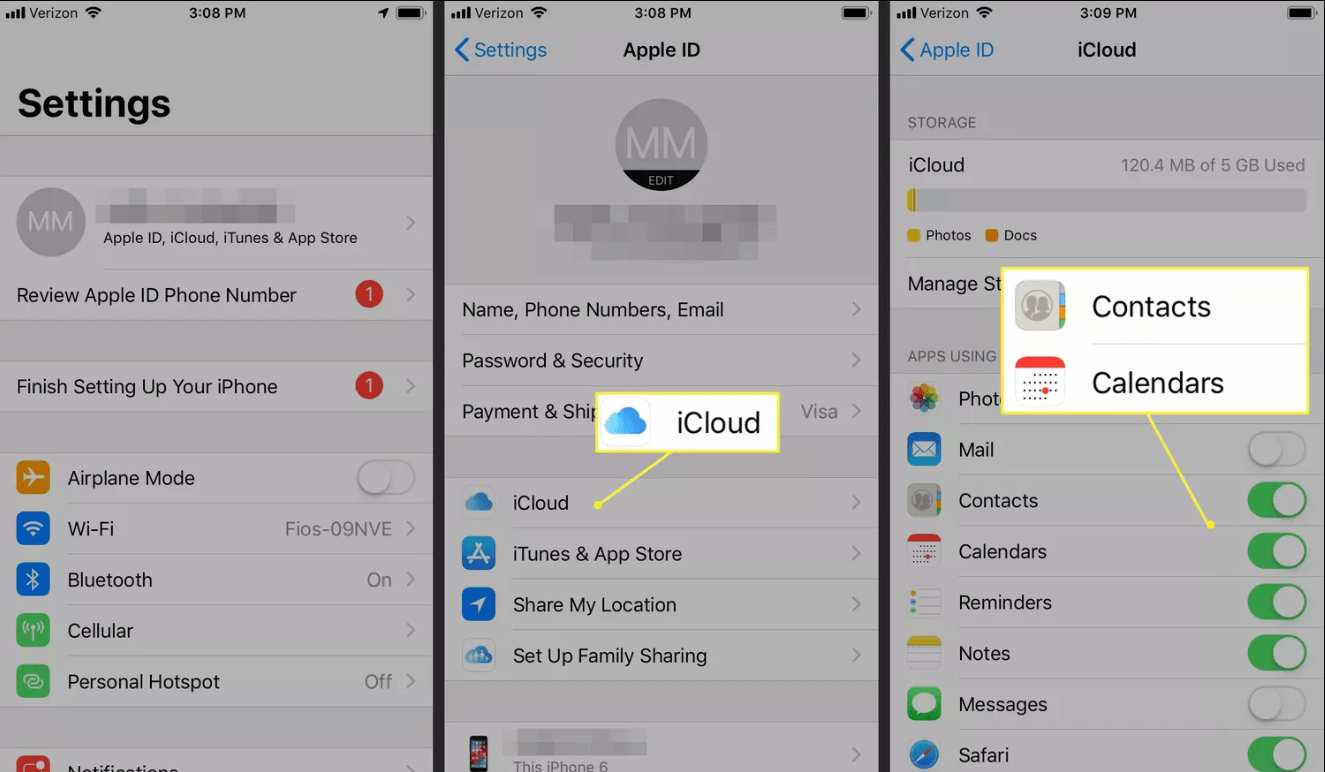
步驟 4 =現在,在您的電腦上啟動任何網頁瀏覽器並前往官方網站並登入您的帳戶。
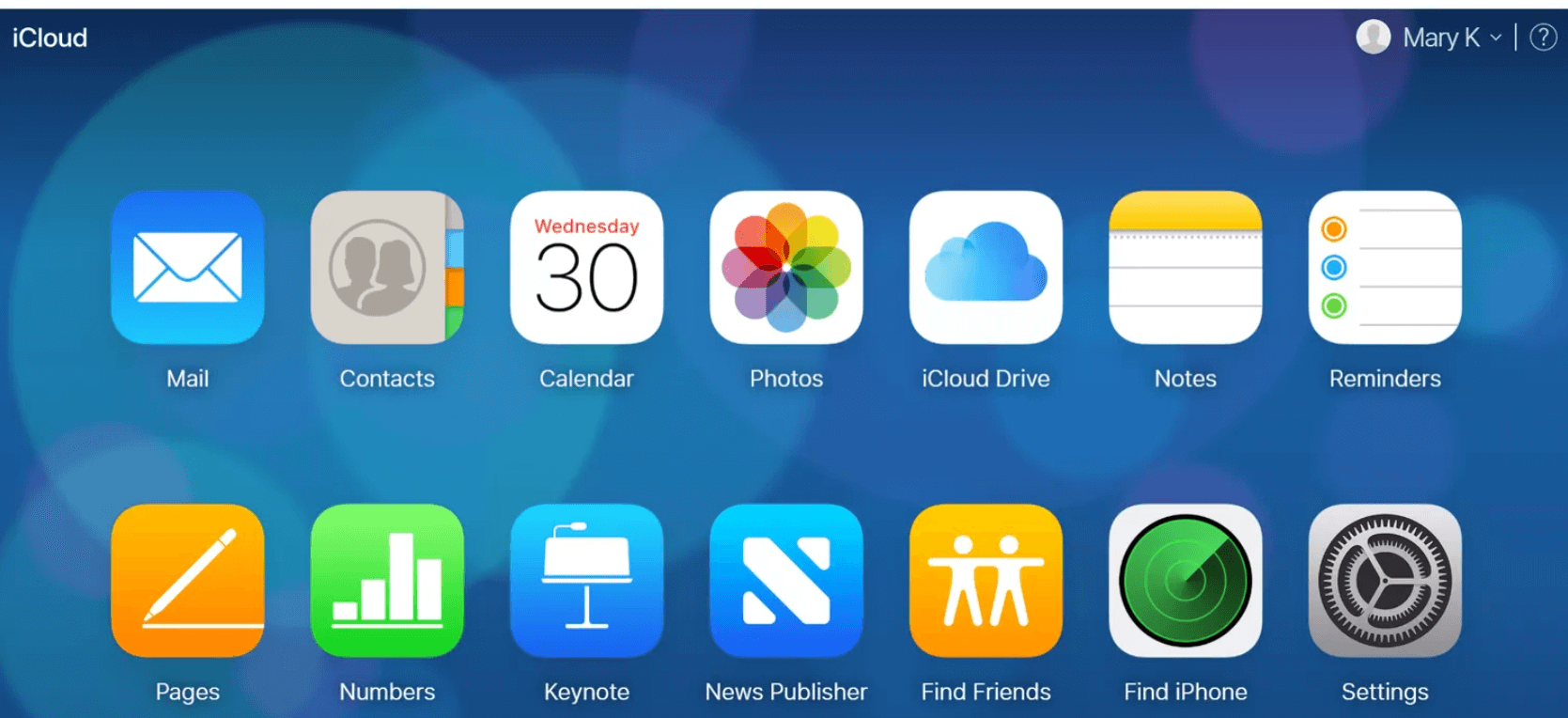
步驟 5 =現在,點選「日曆」圖示。
在左側窗格中,按一下「共用行事曆」選項,以便您可以匯出條目。 從螢幕上出現的彈出視窗中,選擇“公共日曆”>點擊“複製連結”按鈕,然後點擊“確定”選項!
步驟 6 =開啟新的瀏覽器標籤或視窗並貼上複製的 URL。
步驟 7 =將 URL 開頭的“webcal”更改為“HTTP”,然後按 Enter。 這將打開“儲存檔案”對話框。
步驟 8 =將檔案儲存在您選擇的資料夾中,如果需要,您可以重新命名它,同時保留「.ics」副檔名。
步驟 9 =開啟網頁瀏覽器並登入 Google 日曆。
步驟 10 =在 Google 日曆介面的左側窗格中,按一下「其他行事曆」右側的選單箭頭。 接下來,您需要點擊“導入日曆”按鈕。
步驟 11 =選擇您從 iCloud 下載的匯出行事曆檔案。 如果您有多個目標 Google 日曆,您也可以選擇目標 Google 日曆。
步驟 12 =點選「導入」按鈕上傳檔案。
匯入完成後,您將在 Google 日曆網路介面和 Android 裝置上看到匯入的條目。
注意:您可以按照相同的流程將聯絡人從 iOS 裝置傳輸到 Android 智慧型手機。
您可能有興趣閱讀:將聯絡人從 iCloud 恢復到 iPhone 的快速簡單方法
在 Android 裝置或平板電腦上存取 iCloud 筆記:
在開始之前,請確保 iPhone/iPad Notes 上的同步功能已開啟。 此後,您將能夠輕鬆存取 Android 裝置或選項卡上的註釋。
開啟同步選項 = 在 iPhone 或 iPad 上,前往“設定”>“iCloud”,然後開啟“Notes”開關以啟用同步。
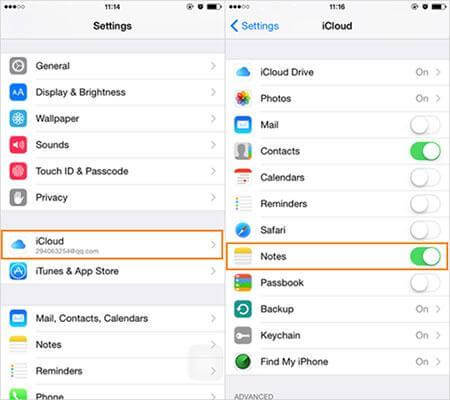
步驟 1 =由於 Android 上無法存取 Notes 應用程式中的「在我的 iPhone 上」標籤。 我們建議您將這些筆記移至「Apple Notes」下的單獨資料夾中。
步驟 2 =在 Android 手機上開啟 Chrome 瀏覽器並造訪 iCloud.com。
步驟 3 =輸入您的 Apple ID 電子郵件地址和密碼。 如果您想保持登入狀態,請選擇「保持登入狀態」選項。
步驟 4 =從 iCloud 選擇「筆記」以存取 Android 裝置上的 iCloud 筆記。
在 Android 上輕鬆存取和管理您的 iCloud 筆記,讓您的重要資訊觸手可及。
必讀:如何恢復 iPhone 上已刪除的筆記(有/沒有備份)
額外提示 = 將 iCloud 應用程式新增至 Android 主螢幕
透過遵循此方法,您將能夠透過點擊按鈕立即在 Android 上開啟、檢視和使用 iCloud。
步驟 1 =啟動 Google Chrome 或 Android 上的任何瀏覽器。 導航至 iCloud.com 網站並使用您的 Apple ID 登入。
步驟 2 =現在,打開您想要新增到主畫面上作為即時存取小部件的 iCloud Web 應用程式。
步驟 3 =點擊螢幕右上角的三點圖標,然後點擊「新增到主畫面」選項。
步驟 4 =您可以為小工具新增捷徑名稱,然後點選「新增」>「新增到主畫面」按鈕。
現在,每次您想要存取任何 iCloud 服務時,您都可以點擊已新增至主畫面的 iCloud Web 應用程式捷徑。
在 Android 裝置上無縫存取 iCloud:
總之,在 Android 裝置上存取 iCloud 服務確實是可能的。 透過遵循提供的步驟並花一些額外的時間來設定必要的配置,您可以輕鬆登入 iCloud 並存取重要的應用程序,例如照片、聯絡人、日曆、便箋等。儘管它可能無法提供相同級別的整合作為Android 上專用的Apple 應用程序,能夠在Android 裝置上存取和管理iCloud 數據,為您的數位生活帶來便利和靈活性。
因此,無論您是從 iPhone 過渡到 Android,還是只是需要在多個裝置上存取 iCloud 數據,您現在都可以跨平台保持連接和組織!
如果您希望我們報導更多這類有用的文章,請隨時在下面的評論部分分享您的建議!
下一篇:
iPhone 的 8 個常見 iCloud 問題及其解決方法
iPhone 或 iPad 的 10 個最佳 iCloud Drive 替代品
在 iCloud 上備份 iPhone/iPad 數據
